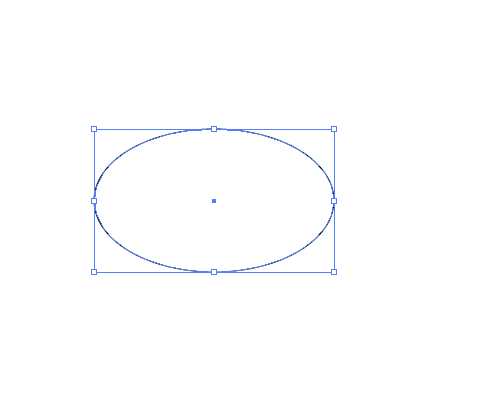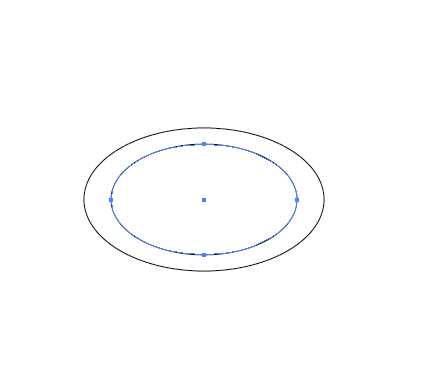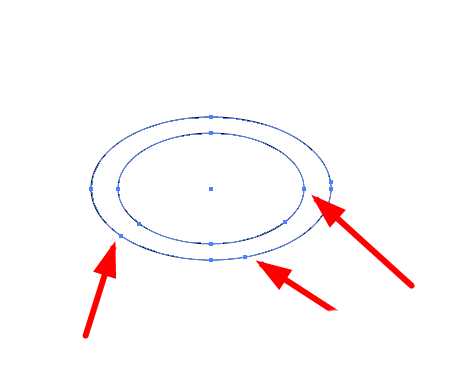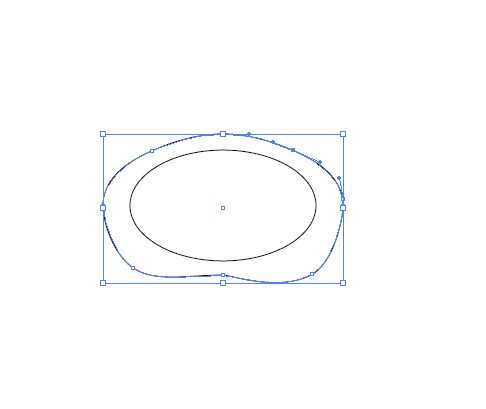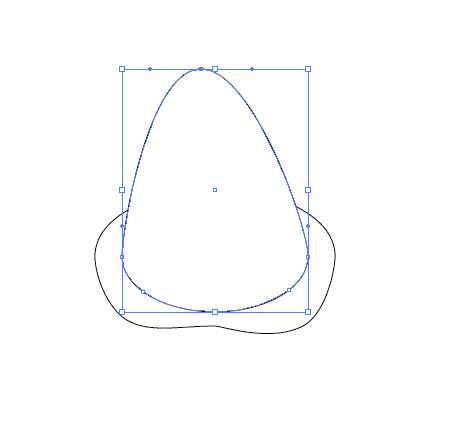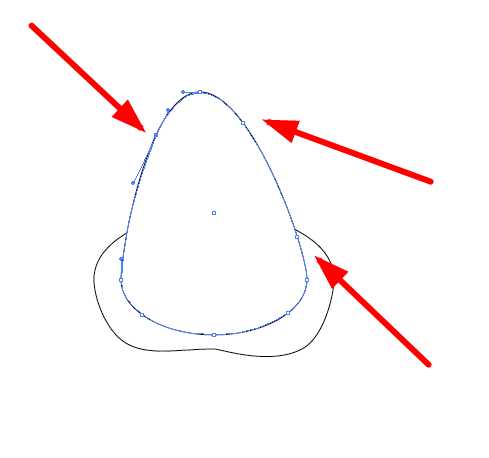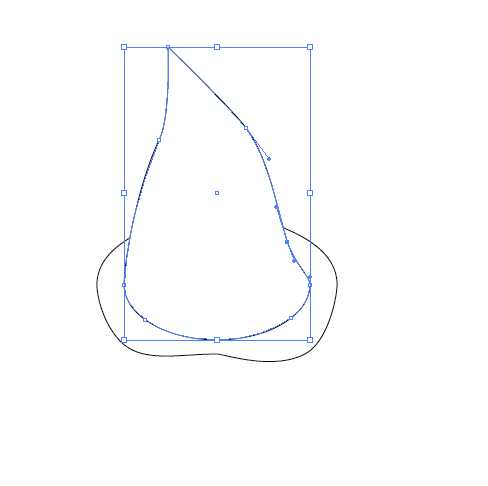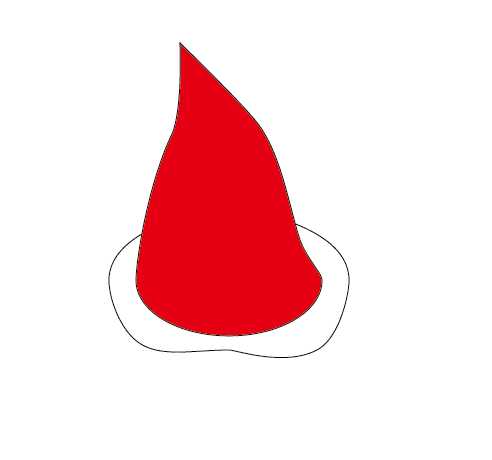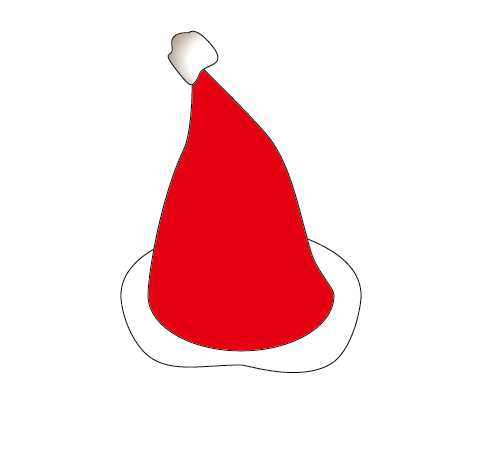ai怎么画卡通的圣诞帽? ai设计圣诞帽的教程
(编辑:jimmy 日期: 2024/11/6 浏览:3 次 )
圣诞到了,想要画圣诞帽,该怎么画一款可爱的圣诞帽呢?下面我们就来看看ai画圣诞帽的教程。
- 软件名称:
- Adobe Illustrator CC 2018 (AI) 中文安装版 64位
- 软件大小:
- 2GB
- 更新时间:
- 2017-10-20立即下载
1、打开软件后,新建文档为圣诞帽,如图。
2、选择椭圆形工具绘制一个椭圆形,如图。
3、选择椭圆形,ctrl+c,ctrl+f,然后变换大小得到如图。
4、使用钢笔工具添加锚点,如图所示。
5、直接选择工具改变锚点的位置,如图。
6、直接选择工具拖动内圆的上部的锚点,如图。
7、再次添加两个锚点,直接选择工具转换为尖角,如图。
8、选择内边的形状,填充为红色,如图。
9、钢笔工具随意绘制一个帽尖,填充渐变,如图。
以上就是ai画圣诞帽的教程,希望大家喜欢,请继续关注。
相关推荐:
AI怎么绘制圣诞节装饰小彩灯?
ai怎么设计简单的圣诞老人素材?
ai怎么画可爱的红色手套圣诞节装饰品?
下一篇:ai怎么绘制交通标志最低限速50的图标?